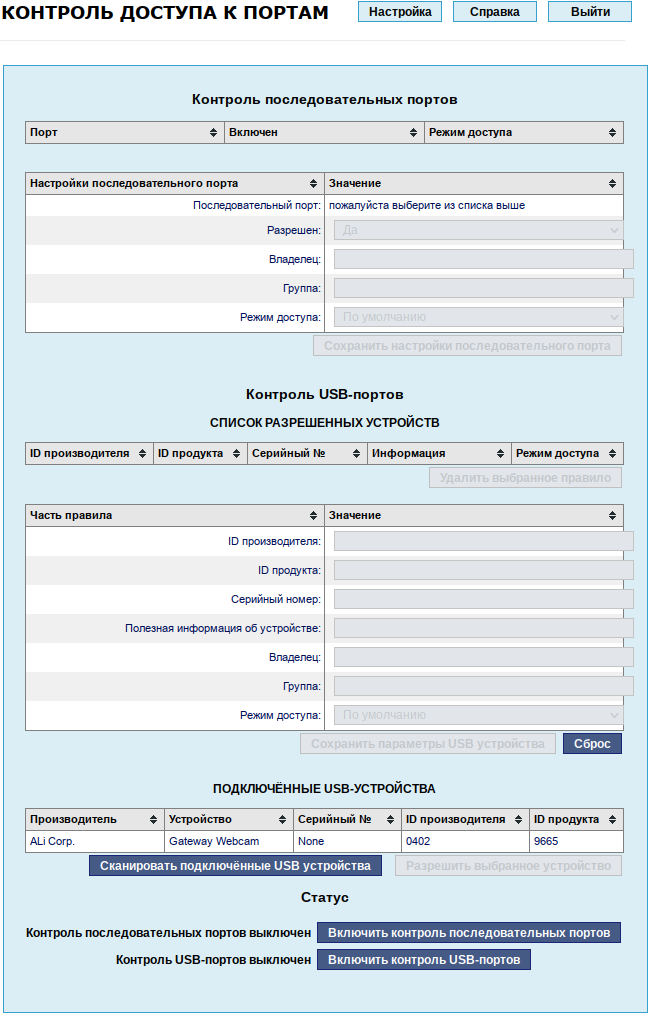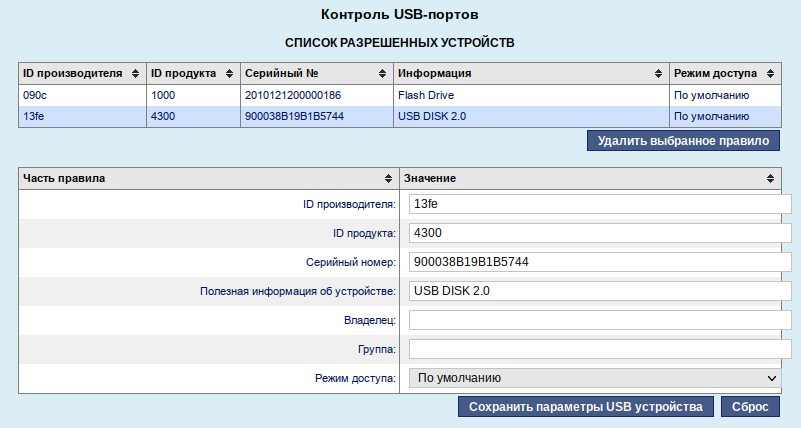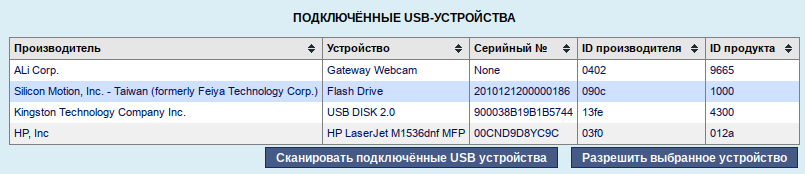Alterator-ports-access: различия между версиями
Нет описания правки |
Нет описания правки |
||
| Строка 1: | Строка 1: | ||
{{ | |||
== Название пакета == | |||
{{pkg|alterator-ports-access}} | |||
== Назначение == | == Назначение == | ||
Модуль | Модуль '''Контроль доступа к портам''' позволяет настроить ограничения на использование внешних носителей. | ||
== Запуск == | |||
Модуль '''Контроль доступа к портам''' доступен в веб-интерфейсе по адресу https://ip-address:8080 (раздел {{nav|«Система»|«Контроль доступа к портам»}}): | |||
[[Файл:Alterator-ports-access.png|800px|Веб-интерфейс модуля Контроль доступа к портам]] | |||
== Использование модуля == | |||
== | === Контроль последовательных портов === | ||
В разделе '''Контроль последовательных портов''' модуля показаны текущие настройки последовательных портов. | |||
Для задания доступа к определённым портам необходимо: | |||
# Выбрать порт. | |||
# Разрешить или запретить доступ к выбранному порту. | |||
# Используя кнопку «Сохранить настройки последовательного порта», сохранить настройки. | |||
# Убедиться в корректной работе настроек (раздел «Статус»). | |||
=== Контроль USB-портов === | |||
В таблице '''Список разрешенных устройств''' перечислены разрешённые USB-устройства. | |||
Для помещения в список нового правила на определённое USB-устройство, необходимо указать один (или все) из идентификаторов: «ID производителя», «ID продукта», «Серийный номер» и нажать кнопку «Добавить новое правило»: | |||
[[Файл:Alterator-ports-access3.png|Добавление USB-устройства в список разрешенных устройств]] | |||
Для исключения устройства из списка | Для определения подключённых USB-устройств следует нажать кнопку «Сканировать USB устройства». Для помещения в список разрешенных устройств можно выделить устройство, которое необходимо разрешить в таблице '''Подключенные USB-устройства''', и нажать кнопку «Разрешить выбранное устройство»: | ||
[[Файл:Alterator-ports-access2.png|Добавление USB-устройства в список разрешенных устройств]] | |||
Для исключения устройства из списка разрешённых, необходимо выделить правило, разрешающее данное устройство и нажать кнопку «Удалить выбранное правило»: | |||
[[Файл:Alterator-ports-access4.png|Исключение USB-устройства из списка разрешенных устройств]] | |||
Для того чтобы отключить поддержку всех USB-устройств кроме заданных, необходимо нажать на кнопку «Включить контроль USB-портов». | |||
=== Статус === | |||
В разделе '''Статус''' можно включить/отключить контроль за последовательными портами и USB-устройствами, здесь также отображается текущий статус контроля портов (активирован/выключен): | |||
[[Файл:Alterator-ports-access5.png|alterator-ports-access раздел Статус]] | |||
{{Category navigation|title=Модули Alterator|category=Модули Alterator|sortkey={{SUBPAGENAME}}}} | {{Category navigation|title=Модули Alterator|category=Модули Alterator|sortkey={{SUBPAGENAME}}}} | ||
[[Категория:Модули Alterator]] | |||
Версия от 17:27, 22 января 2021
Название пакета
alterator-ports-access
Назначение
Модуль Контроль доступа к портам позволяет настроить ограничения на использование внешних носителей.
Запуск
Модуль Контроль доступа к портам доступен в веб-интерфейсе по адресу https://ip-address:8080 (раздел «Система» ▷ «Контроль доступа к портам»):
Использование модуля
Контроль последовательных портов
В разделе Контроль последовательных портов модуля показаны текущие настройки последовательных портов.
Для задания доступа к определённым портам необходимо:
- Выбрать порт.
- Разрешить или запретить доступ к выбранному порту.
- Используя кнопку «Сохранить настройки последовательного порта», сохранить настройки.
- Убедиться в корректной работе настроек (раздел «Статус»).
Контроль USB-портов
В таблице Список разрешенных устройств перечислены разрешённые USB-устройства.
Для помещения в список нового правила на определённое USB-устройство, необходимо указать один (или все) из идентификаторов: «ID производителя», «ID продукта», «Серийный номер» и нажать кнопку «Добавить новое правило»:
Для определения подключённых USB-устройств следует нажать кнопку «Сканировать USB устройства». Для помещения в список разрешенных устройств можно выделить устройство, которое необходимо разрешить в таблице Подключенные USB-устройства, и нажать кнопку «Разрешить выбранное устройство»:
Для исключения устройства из списка разрешённых, необходимо выделить правило, разрешающее данное устройство и нажать кнопку «Удалить выбранное правило»:
Для того чтобы отключить поддержку всех USB-устройств кроме заданных, необходимо нажать на кнопку «Включить контроль USB-портов».
Статус
В разделе Статус можно включить/отключить контроль за последовательными портами и USB-устройствами, здесь также отображается текущий статус контроля портов (активирован/выключен):